Как установить приложения на HONOR 9A и HONOR 9S и перенести данные с прежнего телефона
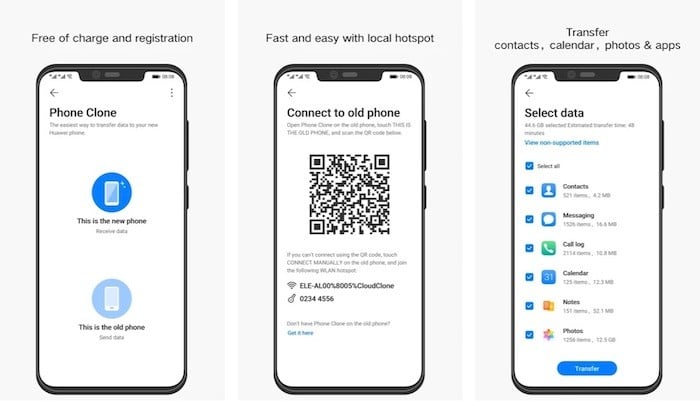
TL;DR
HONOR 9A и HONOR 9S работают на HMS (Huawei Mobile Services) и поставляются с AppGallery вместо Google Play. Самые простые способы получить свои приложения: 1) Phone Clone — полная миграция с предыдущего устройства; 2) AppGallery — установка доступных приложений; 3) Petal Search — поиск APK и альтернативных ссылок; 4) Quick Apps — компактные веб-приложения. В статье — пошаговые инструкции, безопасность, сценарии отказа, чеклисты и краткое руководство для разных ролей.
Краткий обзор устройств и особенностей
HONOR вернулась в сегмент доступных смартфонов с моделями HONOR 9A и HONOR 9S. Оба аппарата ориентированы на бюджетный сегмент, предлагают привлекательный дизайн и базовый набор функций для повседневного использования.
- Цены (анонс): HONOR 9S — от Rs. 6,499, HONOR 9A — от Rs. 9,999. В первые распродажи — скидки и акции на Amazon и Flipkart. (Цены и акции проверяйте перед покупкой.)
- Процессор: MediaTek Helio P22 в обеих моделях.
- Дисплей: 6.3” HD+ с каплевидным вырезом (dew-drop notch).
- Батарея: HONOR 9A оснащён батареей 5000 mAh и поддержкой обратной зарядки (reverse charging).
- Камеры: у HONOR 9A — градиентный корпус и тройная камера.
- Разблокировка и коммуникации: датчик отпечатка пальца и поддержка NFC — редкость в этом сегменте.
- Платформа приложений: устройства работают с HMS Core и поставляются с AppGallery вместо Google Play.
Важно: из коробки на HONOR 9A и 9S предустановлены инструменты Huawei/HONOR для установки и переноса приложений, поэтому отсутствие Google Play — не приговор. Ниже — подробное руководство, советы по безопасности и план действий.
Почему подход к установке приложений другой
HONOR использует HMS (Huawei Mobile Services) и AppGallery как основной репозиторий приложений. Это значит, что некоторые привычные приложения и Google-сервисы могут отсутствовать или заменены альтернативами. Для большинства пользователей доступны три пути: перенести приложения со старого телефона, установить их из AppGallery или загрузить APK через Petal Search или проверенные зеркала.
Способы установки приложений — обзор
- Phone Clone — автоматическая миграция со старого телефона. Лучший выбор, если у вас есть рабочий старый смартфон.
- AppGallery — официальный магазин с ростом числа приложений и интеграцией обновлений.
- Petal Search — поисковый помощник, который подсказывает источники для APK и веб-источники.
- Quick Apps — лёгкие веб-версии приложений, экономящие трафик и место.
- Ручная установка APK из сторонних репозиториев (APKMirror, APKPure) — требует осторожности и проверки подписи.
Phone Clone — как перенести все данные и приложения
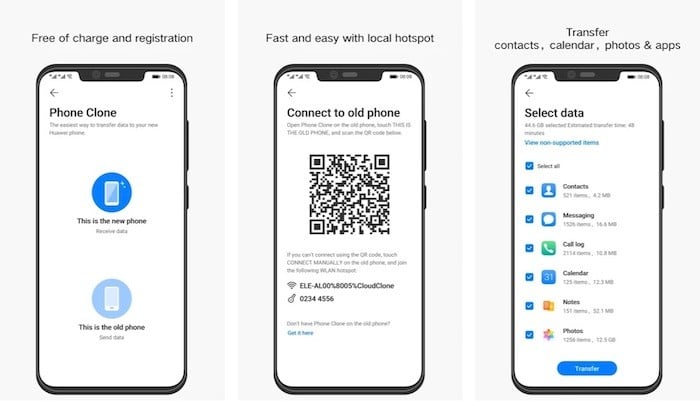
Phone Clone предустановлен на HONOR 9A/9S и предназначен для полного переноса данных — приложений, учётных записей, фото, видео, сообщений и настроек.
Пошаговая инструкция:
- На старом смартфоне установите Phone Clone из текущего магазина приложений (если он не установлен).
- Откройте Phone Clone на обоих телефонах.
- На новом HONOR выберите This is the new phone (Это новый телефон).
- На старом устройстве выберите This is the old phone (Это старый телефон).
- Сканируйте QR-код или соединитесь по локальной Wi‑Fi сети, которую создаёт одно из устройств.
- На старом телефоне отметьте контент, который хотите передать: приложения, фото, видео, контакты, сообщения, документы.
- Нажмите Transfer и дождитесь окончания процесса. Время зависит от объёма данных.
Советы и когда это не сработает:
- Phone Clone переносит APK и настройки, но не гарантирует перенос Google-сервисов или подписанных системных приложений.
- Если у старого устройства сейв-рекомендуется, обязательно сохраните пароли и 2FA-коды отдельно — их перенос может требовать повторной авторизации.
- Если перенос прерывается из‑за нестабильного Wi‑Fi, перезапустите процесс и используйте прямой перенос по QR‑коду.
Критерии успешной миграции:
- На новом устройстве отображается та же сетка приложений и основные учётные записи.
- Контакты и сообщения доступны.
- Критические приложения (банки, почта) запускаются и требуют только повторного входа.
Тестовые случаи:
- Миграция с Android 8/9/10 — проверить запуск банковских приложений.
- Миграция с iPhone — проверить контакты, фото и календарь (частично поддерживается).
AppGallery — использование официального магазина
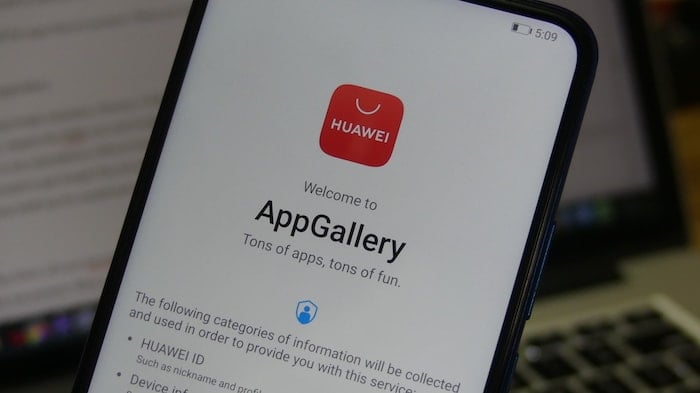
AppGallery — официальный каталог приложений для HONOR и Huawei. Он содержит категории: Медиа, Развлечения, Игры, Инструменты и др. Платформа растёт: в публикации производителя упоминалось значительное расширение каталога и статистика по доступности популярных индийских приложений.
Как установить приложение из AppGallery:
- Откройте AppGallery на HONOR 9A/9S.
- Войдите в учётную запись Huawei/HONOR или создайте новую.
- Поиск: используйте строку поиска или категории.
- Нажмите Установить и подтвердите разрешения.
- После установки AppGallery автоматически отслеживает обновления.
Полезные советы:
- Перед установкой читайте отзывы и права доступа.
- AppGallery использует машинную и ручную модерацию; магазин заявляет о четырёхступенчатой системе безопасности (поиск вредоносного поведения, анализ уязвимостей, проверка утечек приватных данных и верификация отзывов).
- Большинство популярных приложений уже доступны или могут быть найдены через Petal Search.
Когда AppGallery недостаточно:
- Если нужного приложения нет в каталоге (например, редкая утилита).
- Если требуется версия, не представленная в AppGallery.
Petal Search — поиск приложений и альтернатив
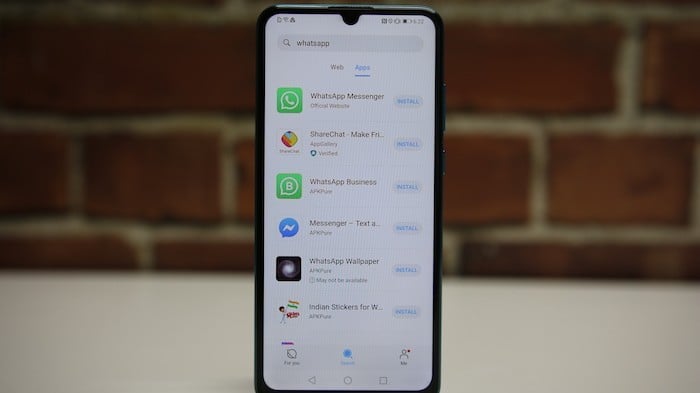
Petal Search — официальный поисковый инструмент Huawei/HONOR, который позволяет искать новости, музыку, видео и приложения. Для приложений Petal Search предлагает ссылки на официальные сайты разработчиков или зеркала, где можно загрузить APK.
Как использовать:
- Откройте Petal Search.
- В поисковой строке введите название приложения.
- Если приложение отсутствует в AppGallery, Petal Search предложит сторонние источники (официальный сайт разработчика, репозитории APK).
- Скачайте APK и установите (см. раздел безопасности далее).
Плюсы и минусы:
- Плюс: доступ к приложениям, которых нет в AppGallery.
- Минус: установка APK увеличивает риски безопасности, если источник ненадёжный.
Quick Apps — лёгкие приложения без установки
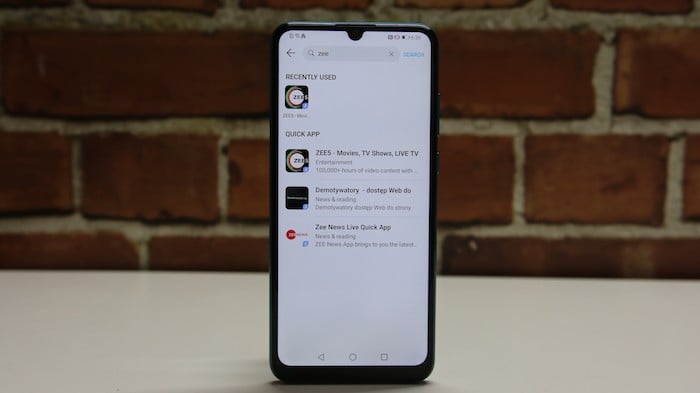
Quick Apps — это быстро загружаемые версии приложений (аналог PWA), которые почти не занимают памяти и экономят трафик. Подходящи для тестирования или редкого использования сервиса.
Преимущества:
- Малый размер и быстрый запуск.
- Меньше прав и меньше влияния на батарею.
- Подходят при медленном интернете.
Ограничения:
- Могут не поддерживать все функции офлайн или сложные интеграции (например, платежи по токену).
- Не заменяют полностью полноценные приложения.
Установка APK вручную — безопасность и процесс
HONOR 9A и 9S на Android 10 позволяют устанавливать APK из сторонних источников, однако важно минимизировать риски.
Рекомендации по безопасной установке APK:
- Предпочитайте официальные зеркала и сайты разработчиков (сайт приложения, GitHub releases, APKMirror).
- Проверьте цифровую подпись APK и совпадение с известной версией приложения.
- Сравните хеш-сумму (SHA256) на сайте разработчика с загруженным файлом.
- Ограничьте разрешения для приложения сразу после установки.
- Отключите установку из неизвестных источников после завершения установки.
Риски при использовании сомнительных репозиториев:
- Вредоносные модификации, кража данных, фоновая майнинг-активность.
- Несовместимость с HMS — некоторые приложения зависят от Google Play Services и могут не работать.
Список доверенных источников (общая рекомендация):
- Официальные сайты разработчиков.
- Репозитории с хорошей репутацией (APKMirror, при проверке подписи).
Настройка банковских и критичных приложений
Банковские приложения и программы для работы с секретными данными требуют повышенной осторожности.
Чеклист для банковских приложений:
- Установите приложение только из проверенного источника.
- После установки выполните полную проверку разрешений.
- Активируйте биометрическую защиту и подтверждение транзакций.
- Проверьте поддержку устройства у банка (некоторые банки официально не поддерживают HMS-устройства — свяжитесь со службой банка).
Если банковское приложение не запускается:
- Попробуйте установить последнюю версию с официального сайта.
- Свяжитесь в техподдержку банка и уточните совместимость.
- Рассмотрите веб‑версию банка через защищённый браузер.
Безопасность и приватность
Ключевые практики:
- Используйте встроенные функции безопасности: экран блокировки, биометрию и шифрование.
- В AppGallery обращайте внимание на список разрешений.
- Регулярно обновляйте систему и приложения.
- Для критичных операций используйте проверенные приложения и двухфакторную аутентификацию.
Приватность и GDPR:
- HMS и AppGallery действуют по политикам конфиденциальности Huawei/HONOR.
- Если вы управляете персональными данными EU‑граждан, проверьте соответствие обработок данных местным требованиям и политикам разработчиков.
Рекомендации по продлению автономной работы и оптимизации
HONOR 9A с 5000 mAh имеет потенциал длительной работы. Советы для максимальной автономности:
- Включите адаптивный режим расхода батареи в настройках.
- Снизьте яркость и ограничьте частоту обновления фоновых приложений.
- Используйте тёмную тему для приложений и интерфейса (экономит энергию на некоторых дисплеях).
- Отключайте NFC и Bluetooth, когда не используете.
- Для экстренных ситуаций — функция обратной зарядки поможет подзарядить аксессуары.
Быстрый SOP: план первой настройки HONOR 9A/9S
- Включите телефон и подключитесь к Wi‑Fi.
- Войдите в учётную запись Huawei/HONOR или создайте новую.
- Примените обновления системы, если доступны.
- Запустите Phone Clone, если переносите данные со старого устройства.
- Проверьте AppGallery на наличие основных приложений и установите их.
- Если нужных приложений нет — используйте Petal Search или загрузите APK с проверенного источника.
- Настройте защиту: PIN, графический ключ, отпечаток пальца, биометрию.
- Проверьте разрешения установленных приложений.
- Установите приложение банка и выполните вход, проверьте работоспособность.
- Выполните резервное копирование (в облако или локально).
Решение проблем — типичные сценарии и их исправления
- Phone Clone не находит устройства: проверьте Wi‑Fi и разрешения на локальную сеть, перезапустите Wi‑Fi на обоих устройствах.
- Установленное приложение не запускается: проверьте зависимости от Google Play Services — возможно, приложение не совместимо.
- Банковское приложение выдаёт ошибку безопасности: свяжитесь с поддержкой банка; используйте веб‑версию при необходимости.
- APK не устанавливается: включите разрешения на установку из внешних источников и проверьте целостность файла.
Таблица сравнения методов установки
| Метод | Плюсы | Минусы | Когда использовать |
|---|---|---|---|
| Phone Clone | Быстро, переносит большинство данных и настроек | Может не перенести Google-сервисы; зависит от старого устройства | При наличии рабочего старого телефона |
| AppGallery | Официальная поддержка, автоматические обновления, безопасность | Не все приложения доступны | Для популярных приложений и безопасных установок |
| Petal Search | Широкий поиск, ссылки на сайты разработчиков | Требует установки APK извне | Если приложения нет в AppGallery |
| Quick Apps | Быстро, мало места, экономия трафика | Ограниченный функционал | Для теста или редкого использования |
Рекомендации для разных ролей
- Для обычного пользователя: сначала попробуйте Phone Clone, затем AppGallery; используйте Quick Apps для редких сервисов.
- Для продвинутого пользователя: используйте Petal Search и проверенные зеркала, контролируйте подписи APK, настраивайте разрешения вручную.
- Для корпоративного ИТ‑администратора: протестируйте необходимые enterprise‑приложения на тестовом устройстве, подготовьте SOP и список поддерживаемых версий, проинформируйте сотрудников о возможных ограничениях.
Decision flowchart — как выбрать метод установки
flowchart TD
A{У вас есть старый рабочий смартфон?} -->|Да| B[Используйте Phone Clone]
A -->|Нет| C{Приложение есть в AppGallery?}
C -->|Да| D[Установите из AppGallery]
C -->|Нет| E{Есть ли официальная APK на сайте разработчика?}
E -->|Да| F[Скачайте и проверьте подпись, затем установите]
E -->|Нет| G[Попробуйте Petal Search или Quick Apps]
G --> H[Если не найдено — используйте веб-версию сервиса]Критерии приёмки
- Основные приложения запускаются и выполняют ключевые сценарии (вход, оплата, уведомления).
- Контакты, сообщения и медиа успешно перенесены.
- Установлены средства защиты и выполнено резервное копирование.
Часто задаваемые вопросы
Нужно ли мне устанавливать Google Play, чтобы пользоваться HONOR 9A/9S?
Нет. Большинство пользователей обойдутся AppGallery, Petal Search и Quick Apps. Установка Google Play возможна, но не всегда стабильна и не рекомендована без технической подготовки.
Безопасно ли устанавливать APK извне?
Это возможно, но требует проверки источника и подписи файла. Используйте только проверенные репозитории и официальные сайты.
Поддерживают ли банковские приложения HONOR 9A/9S?
Многие банки работают через AppGallery или веб-интерфейс. Однако некоторые приложения могут требовать Google Play Services и быть несовместимыми — уточняйте у банка.
Что делать, если Phone Clone не переносит приложения?
Попробуйте переустановить Phone Clone, убедитесь, что оба устройства на одной сети, и повторите перенос. В крайнем случае установите недостающие приложения вручную.
Как вернуться к заводским настройкам, если что-то пошло не так?
Перейдите в Настройки → Система → Сброс и выберите соответствующую опцию. Обязательно сделайте резервную копию перед сбросом.
Заключение
HONOR 9A и 9S предлагают привлекательное соотношение цены и возможностей в бюджетном сегменте. Отсутствие Google Play компенсируется наличием Phone Clone для быстрой миграции, растущим AppGallery, Petal Search для поиска APK и Quick Apps для лёгких сценариев. При установке приложений важно соблюдать базовые правила безопасности: использовать проверенные источники, контролировать разрешения и держать систему в актуальном состоянии.
Важно помнить: перед установкой приложений финансового и критичного характера проверьте совместимость и политику поддержки соответствующих сервисов.
Похожие материалы

Herodotus: механизм и защита Android‑трояна

Включить новое меню «Пуск» в Windows 11

Панель полей сводной таблицы в Excel — руководство

Включить новое меню «Пуск» в Windows 11

Дубликаты Диспетчера задач в Windows 11 — как исправить
